Ti piace la barra laterale dei pannelli in Opera e desideri la stessa funzionalità anche in Firefox? Ora puoi farlo con l'estensione All-in-One Sidebar.
Come appare la barra laterale
Non appena hai installato l'estensione e riavviato Firefox, ti verrà presentata la pagina web di nuova installazione. La "Barra laterale delle estensioni" sarà visibile anche per consentire l'accesso immediato alle opzioni della barra laterale All-in-One se sei pronto per iniziare la personalizzazione in quel momento.

Ecco come appare la barra laterale in modalità ridotta a icona ... non occupa affatto molto spazio.
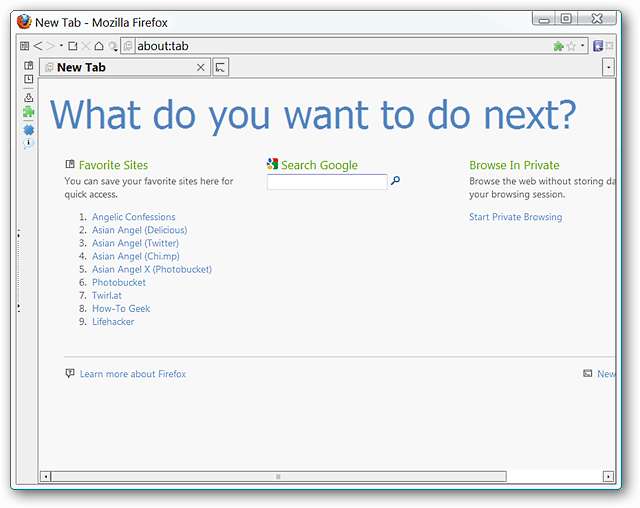
Puoi comprimere ulteriormente la barra laterale in una modalità sottile per risparmiare spazio sullo schermo quando necessario.
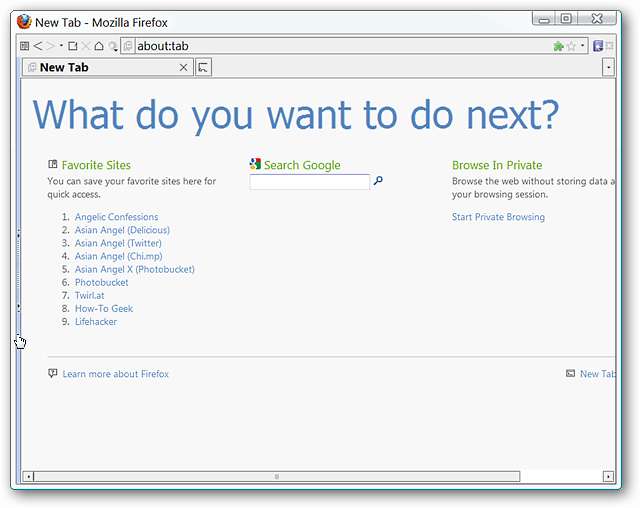
Uno sguardo più da vicino ai pannelli
All-in-One-Sidebar ha sei pannelli a cui puoi accedere rapidamente e passare da uno all'altro utilizzando i pulsanti della barra degli strumenti. Qui puoi vedere i "Segnalibri e pannelli cronologia" ...
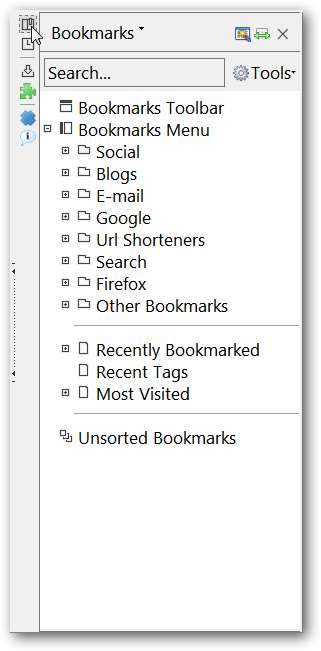
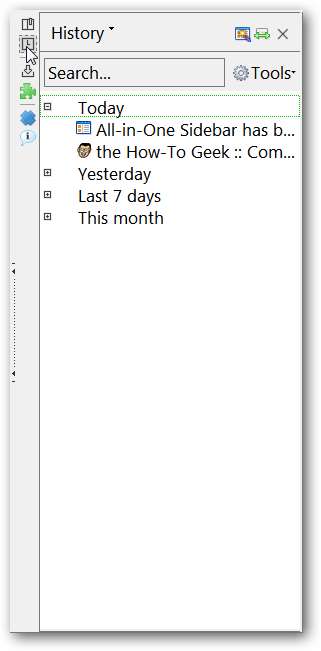
Seguito dai "Download ed estensioni dei pannelli". Al momento i componenti aggiuntivi vengono visualizzati in modalità slim list ...
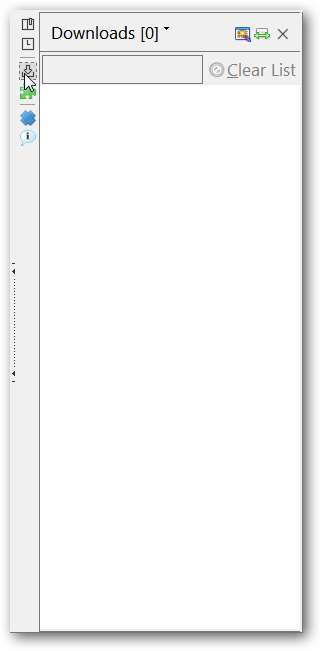
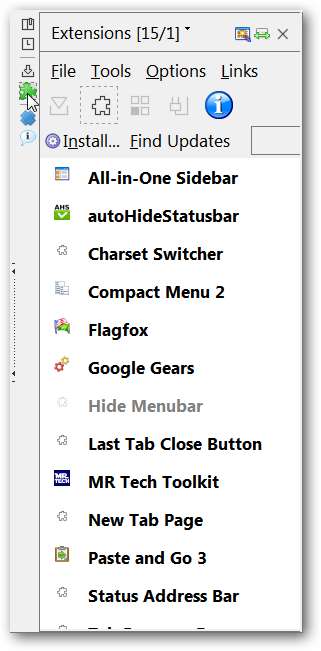
Visualizza una pagina web, visualizza il codice sorgente, accedi a about: config settings, o visualizza le informazioni su una pagina web nei “Multi-Panel & Page Info Panels”.
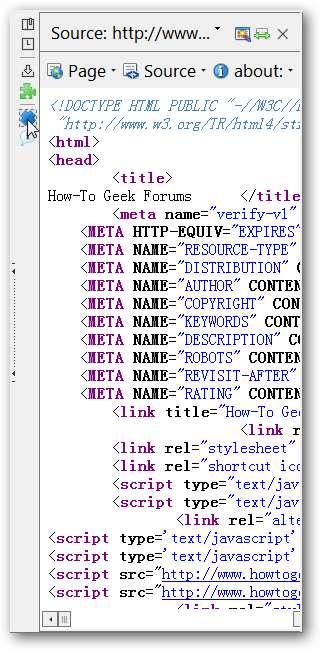
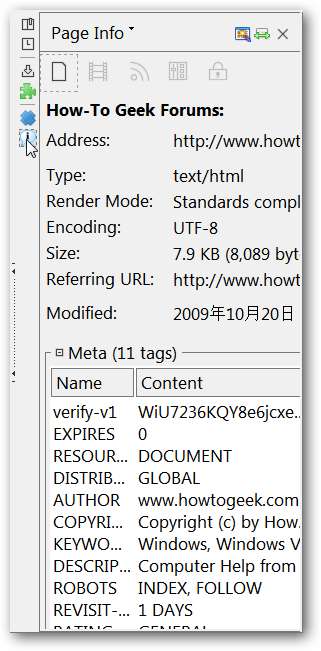
Opzioni
L'estensione viene fornita con un bel assortimento di opzioni per aiutarti a personalizzare la barra laterale All-in-One per soddisfare al meglio le tue esigenze personali. Le prime due aree di opzioni sono dotate di più sottoschede ...
Decidi su quale lato del browser desideri che la barra laterale sia attiva e le dimensioni esatte della larghezza in pixel nella "scheda Aspetto".
Nota: l'impostazione predefinita è mostrata qui. Per accedere alla "Modalità avanzata" utilizzare il "Menu Impostazioni" nell'angolo inferiore sinistro.
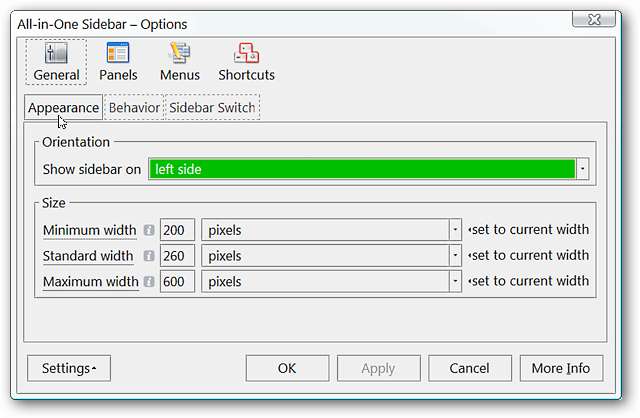
Determina il comportamento della barra laterale / barra degli strumenti all'avvio e in modalità a schermo intero nella "scheda Comportamento".
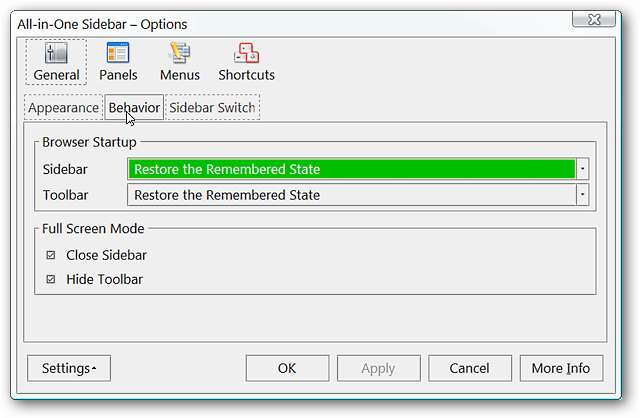
Migliora il comportamento e l'aspetto degli interruttori nella "Scheda Cambia barra laterale".
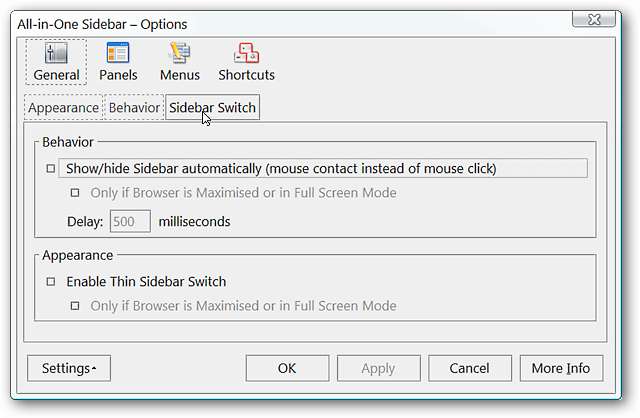
È possibile scegliere di disattivare i segnalibri e / o le funzioni della cronologia nella scheda "Segnalibri / Cronologia".
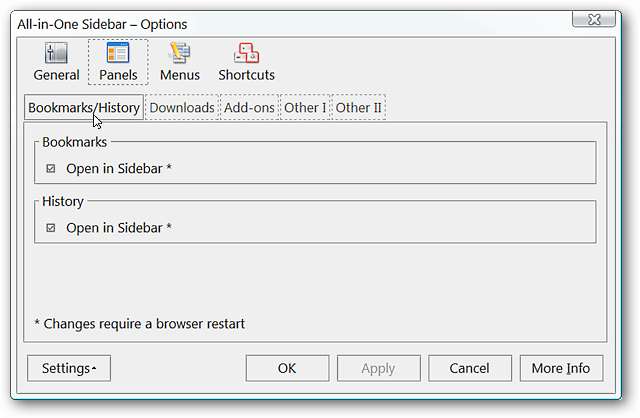
Decidi se e come i tuoi download verranno visualizzati nella barra laterale nella "Scheda Download".
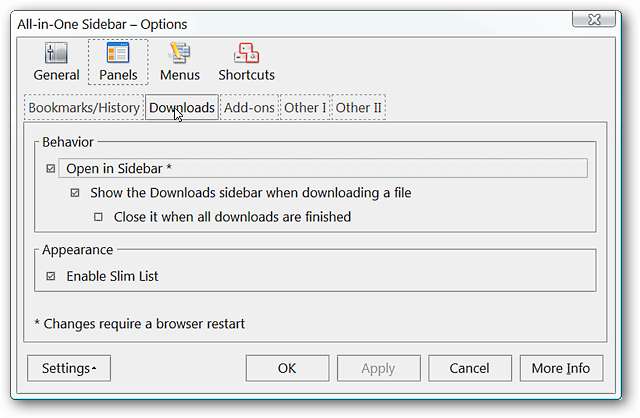
Puoi disabilitare i componenti aggiuntivi che compaiono nella barra laterale se preferisci utilizzare la finestra normale o abilitare l'aspetto dello stile normale al posto dello stile dell'elenco sottile.
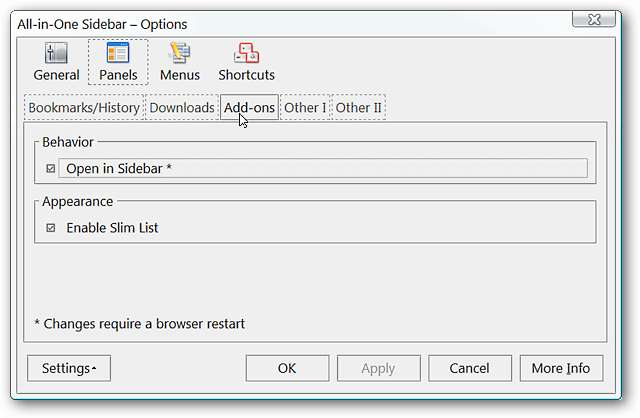
Selezionare le funzioni che si desidera visualizzare nel "Pannello multiplo" nella scheda "Altro I".
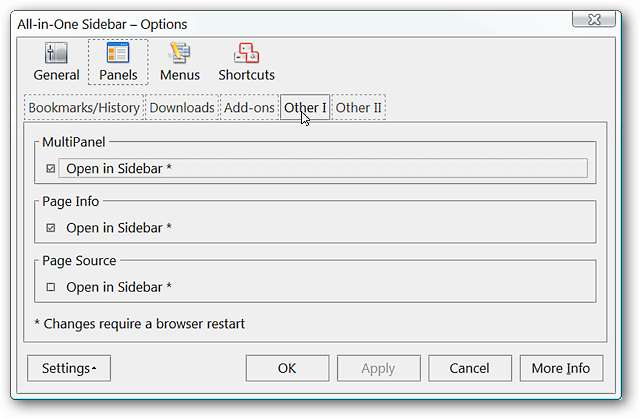
Decidi se desideri che la "Console degli errori" si apra anche nella barra laterale e quale stile di visualizzazione preferisci nella scheda "Altro II".
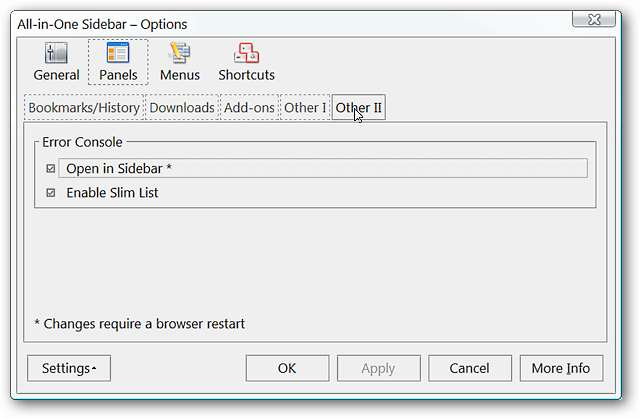
Scegli i comandi aggiuntivi disponibili nel "Sottomenu della barra laterale" nella "Area dei menu".

Apporta le modifiche desiderate alle scorciatoie da tastiera di All-in-One Sidebar nell '"Area delle scorciatoie".
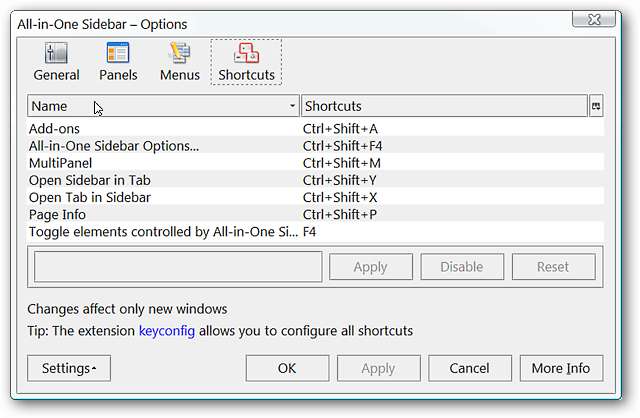
Nell'angolo inferiore sinistro delle opzioni di All-in-One-Sidebar è possibile ripristinare le impostazioni predefinite, accedere alle opzioni avanzate (queste aggiungono alcune modifiche extra alle varie opzioni mostrate sopra), esportare o importare le impostazioni e copiare All-in Impostazioni di One-Sidebar negli appunti.
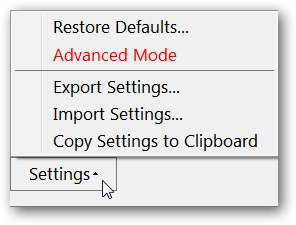
Conclusione
Se desideri aggiungere un po 'di bontà della barra laterale personalizzabile (e multifunzionale) al tuo browser Firefox, allora All-in-One Sidebar è un'estensione che vale la pena guardare.
Collegamenti
Scarica l'estensione All-in-One Sidebar (componenti aggiuntivi di Mozilla)
Scarica l'estensione All-in-One-Sidebar (Extension Homepage)






